以前、「Search Console Insights」を紹介しましたが、今回はGoogleアナリティクス4(GA4)と関連付ける方法を紹介します。
現在は、ユニバーサルアナリティクス(旧Googleアナリティクス)で関連付けている方もいるのかな?と感じたので関連付けの修正も合わせて紹介したいと思います。
Search Console Insightsの解説記事も良かったら見てみてください。

新規でSearch Console InsightsとGoogleアナリティクス4を関連付ける方法
まだ、関連付けができていない方はこちらの項目を読んでくださいね。
- Search Console
新規で関連付ける方法①:Search Consoleにアクセスをする
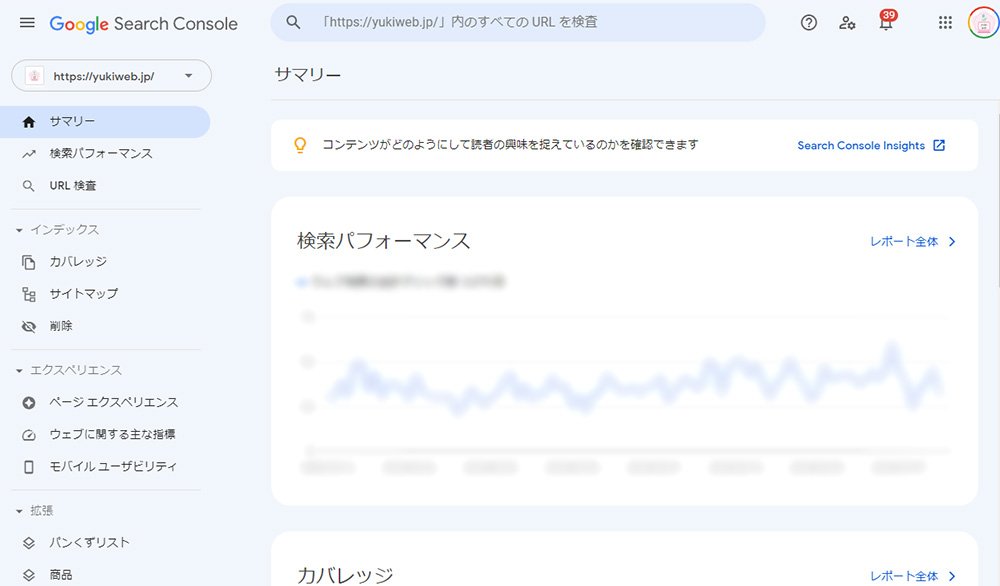
Search Consoleにアクセスします。
新規で関連付ける方法②:「設定」を開く
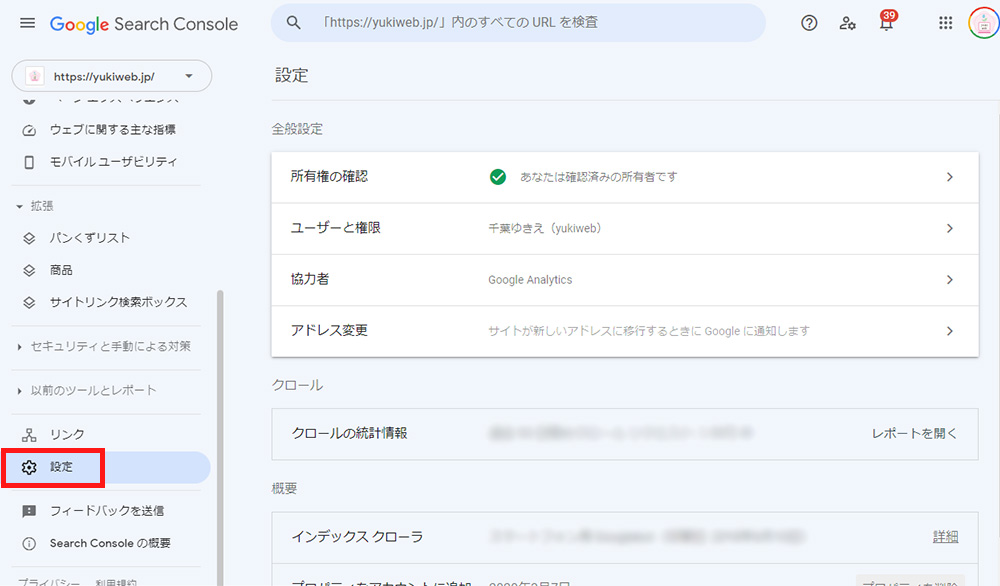
左のナビゲーションの下の方(スクロールしてください)にある「設定」をクリック
新規で関連付ける方法③:「協力者」をクリック
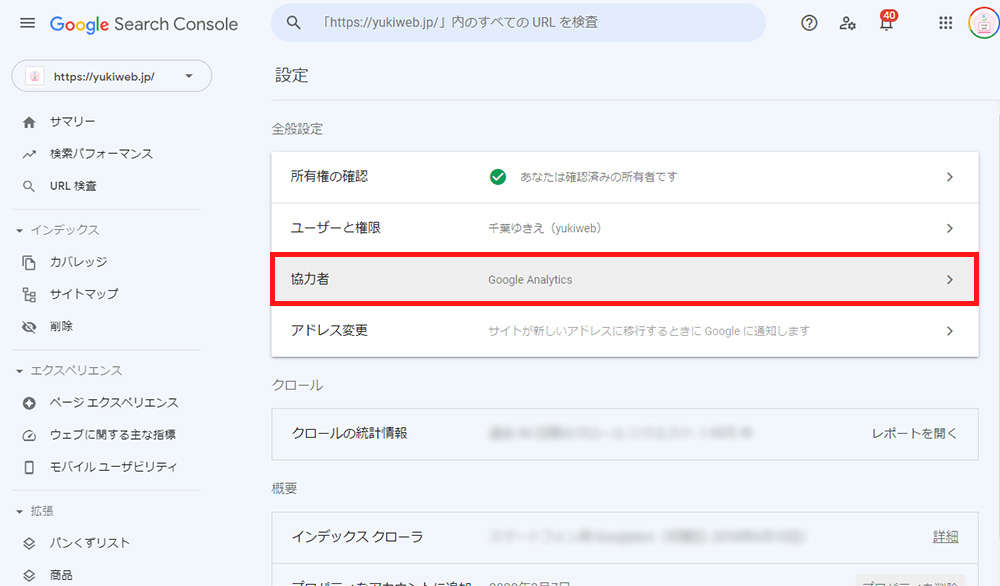
開いた画面の中央辺りにある「協力者」をクリックします。
新規で関連付ける方法④:「関連付ける」をクリック
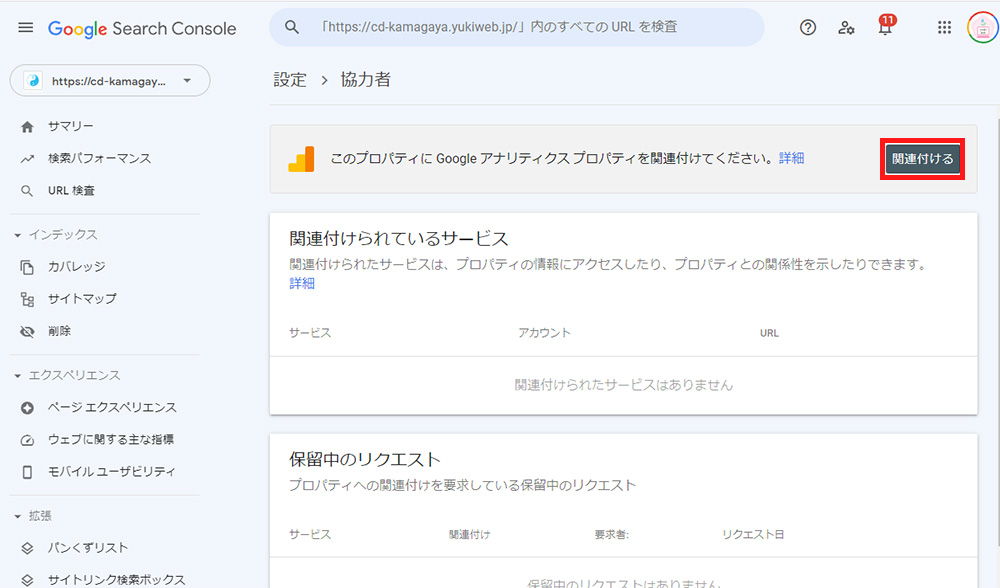
「このプロパティにGoogleアナリティクスプロパティを関連付けてください。」の右にある、グレーのボタン「関連付ける」をクリックします。
新規で関連付ける方法⑤:関連付けしたいGoogleアナリティクスのプロパティを選択
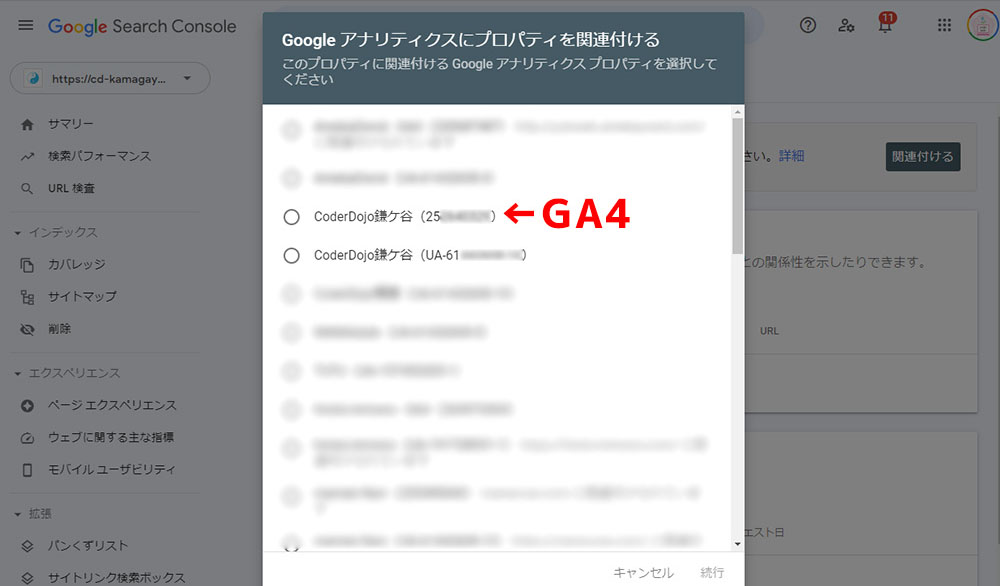
小さなウインドウが開き、Googleアナリティクスのプロパティの一覧が表示されます。
その中から、関連付けたいGoogleアナリティクスのプロパティを選択します。
同じサイト名で2つ表示される場合は、ユニバーサルアナリティクス(旧Googleアナリティクス)のプロパティとGoogleアナリティクス4(GA4)のプロパティが表示されています。
見分け方は、プロパティ名が「UA-(数字)」の方がユニバーサルアナリティクスになります。
その場合は「UA-(数字)」ではない方がGoogleアナリティクス4(GA4)のプロパティなので、「UA-(数字)」ではない方のプロパティを選択します。
- 通常は1サイトしか運用していない場合は、プロパティは1~2つ表示されます。
- ユーザーアナリティクス(旧Googleアナリティクス)の設定がなければ1つしか表示されません。
新規で関連付ける方法⑥:「続行」をクリック
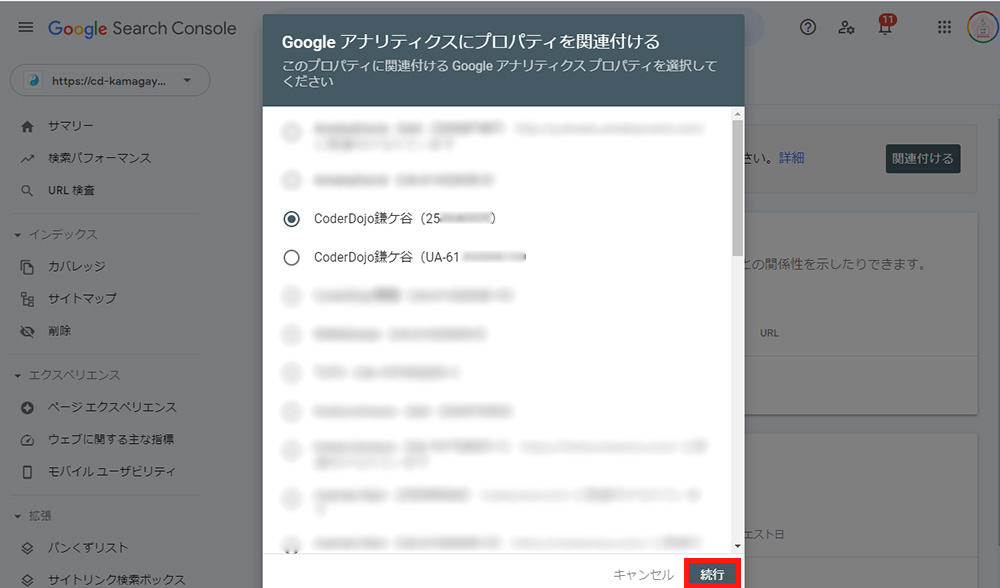
右下のグレーのボタン「続行」をクリックします。
新規で関連付ける方法⑦:「関連付ける」をクリック
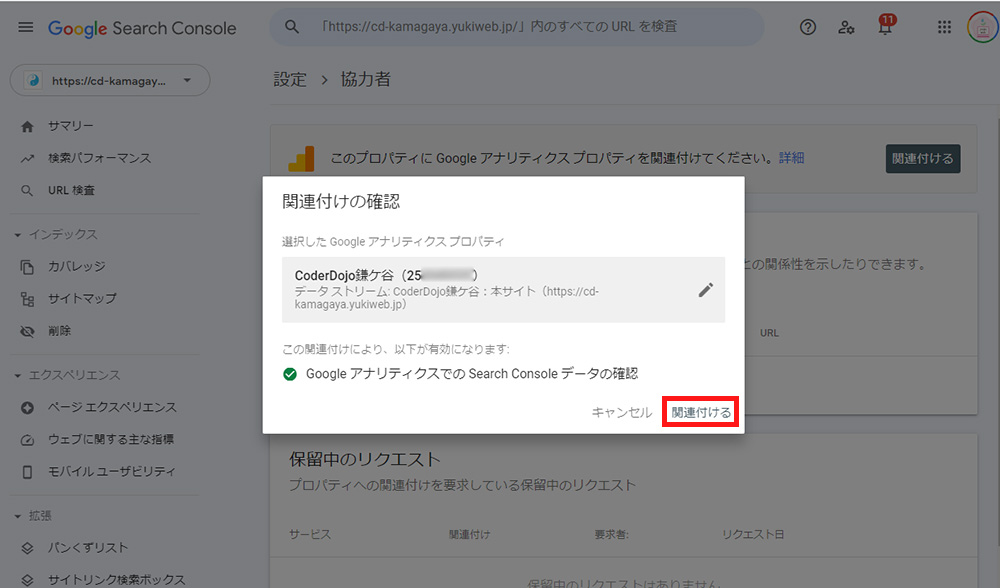
「関連付けの確認」の画面が表示されるので、内容に間違いがなければ、右下の「関連付ける」の文字をクリックします。
新規で関連付ける方法⑧:設定が一覧に表示されていれば完了!
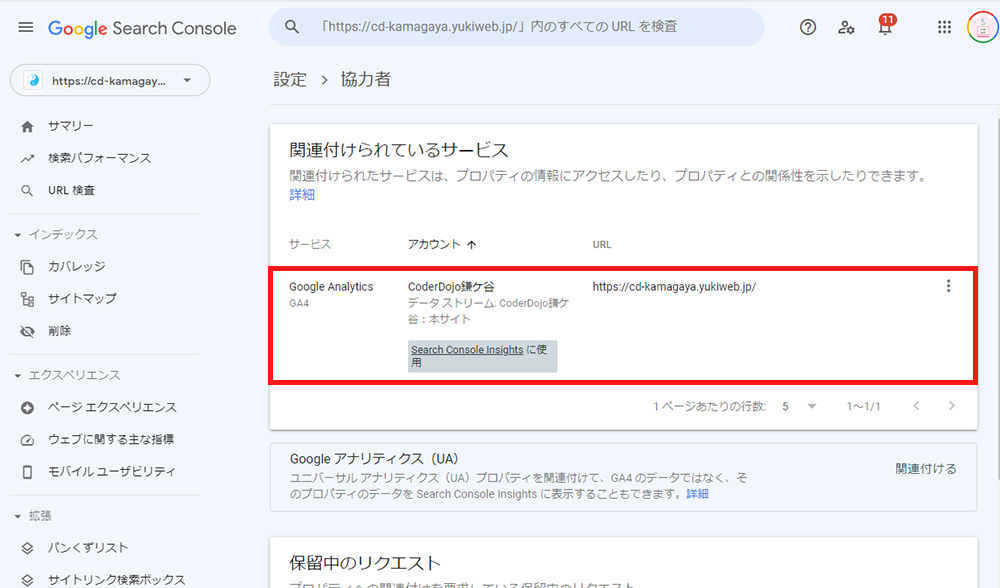
「関連付けられているサービス」に設定したデータが表示されていれば、関連付けは完了です。
Search Console InsightsとGoogleアナリティクス4の関連付けを修正する方法
私がこのパターンでしたが、既にSearch ConsoleとGoogleアナリティクスが関連づいている場合もあります。
しかも、ユニバーサルアナリティクス(旧Googleアナリティクス)に、Search Console Insightsが紐づいているので、その設定を修正する方法を紹介します。
- Search Console
関連付けを修正する方法①:Search Consoleにアクセスをする
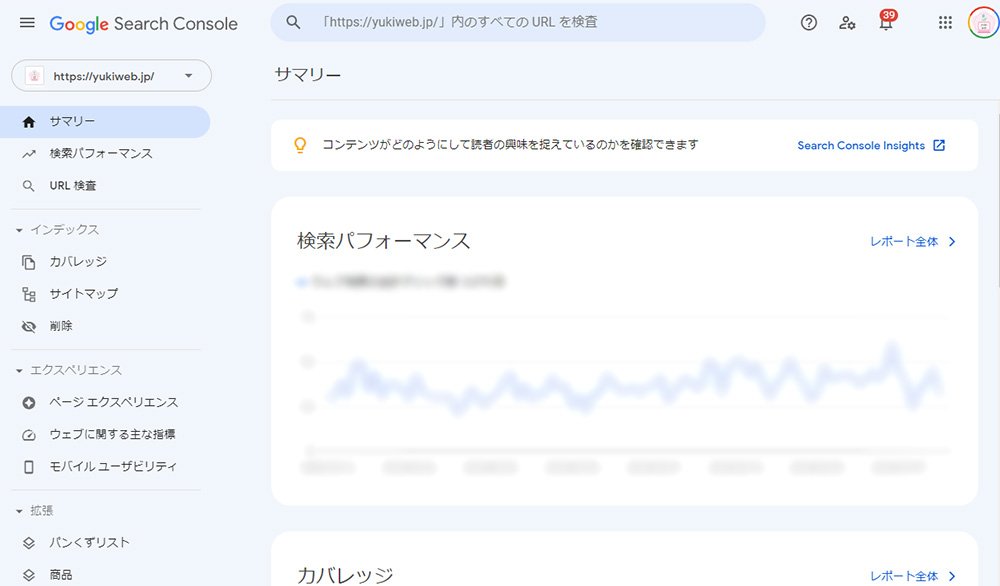
Search Consoleにアクセスします。
関連付けを修正する方法②:「設定」を開く
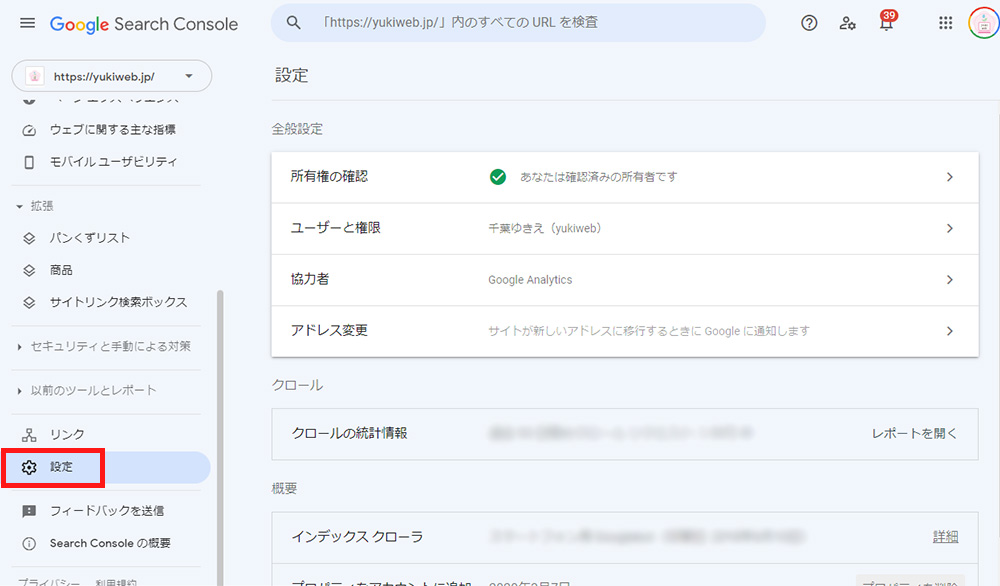
左のナビゲーションの下の方(スクロールしてください)にある「設定」をクリックします。
関連付けを修正する方法③:「協力者」をクリック
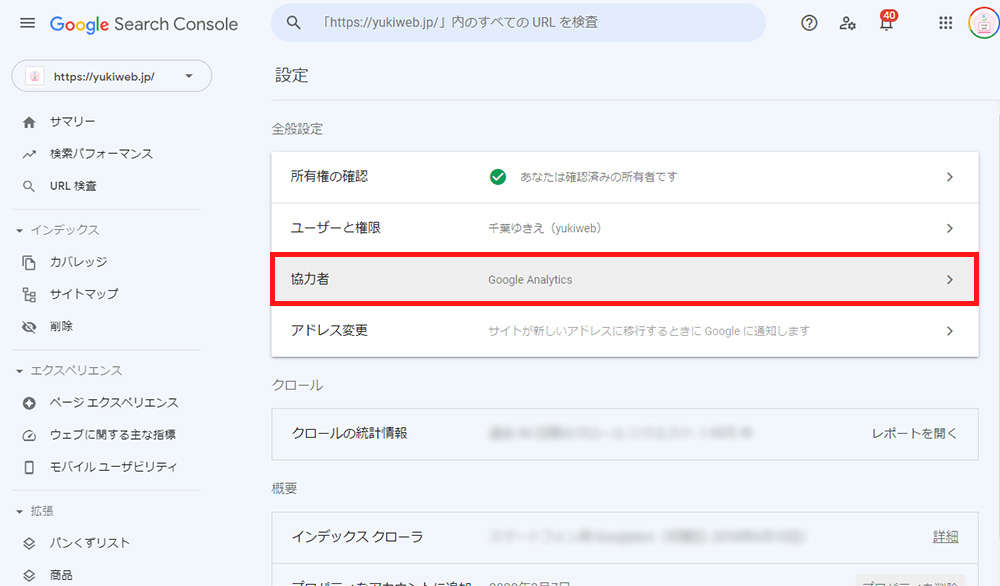
開いた画面の中央辺りにある「協力者」をクリックします。
- ここまでは、新規で関連付けるのと同じ操作です。
関連付けを修正する方法④:Search Console Insightsの紐づいているプロパティを確認する
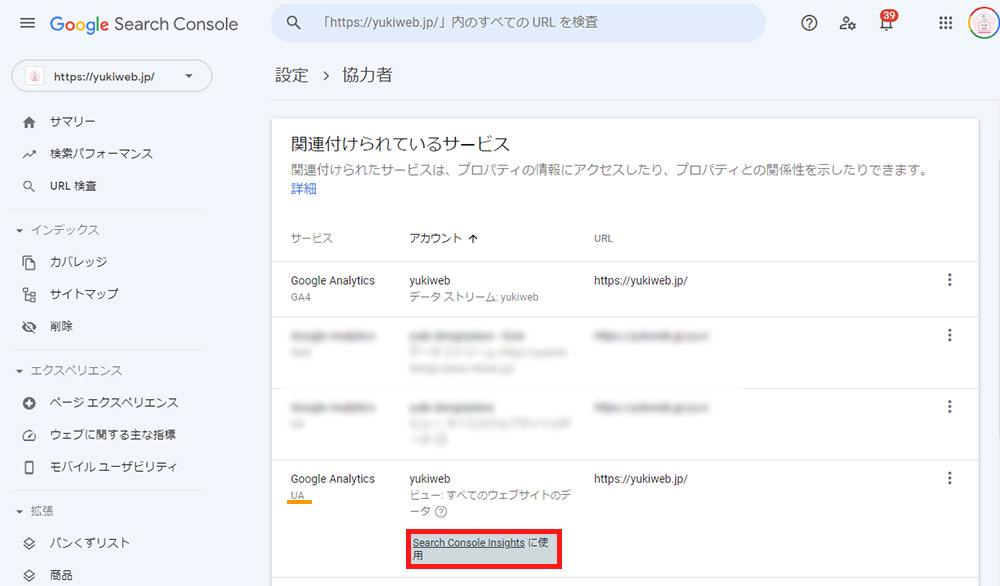
「関連付けられているサービス」の一覧から「Search Console Insightsに使用」と書かれている項目を確認します。
「サービス」の列に「Google Analytics UA」となっているのを確認します。
この段階で「Search Console Insightsはユニバーサルアナリティクス(旧Googleアナリティクス)に関連付いていることが分かります。
関連付けを修正する方法⑤:Search Console Insightsの関連付けを削除する
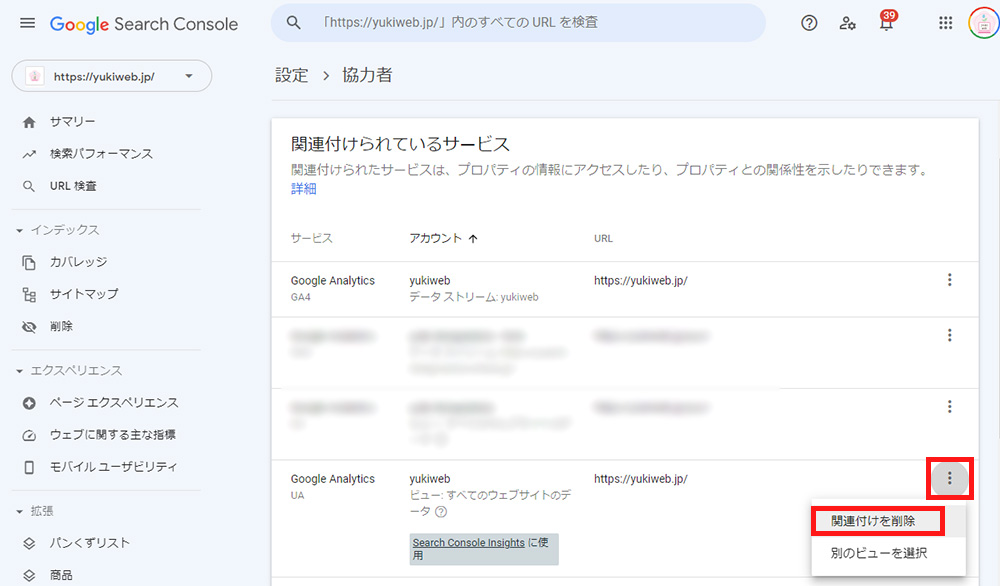
Search Console Insightsが紐づいている行の左側にある、三点リーダー(縦に点が3つ並んでいるところ)をクリックします。
小さいウインドウが表示されるので「関連付けを削除」をクリックします。
関連付けを修正する方法⑥:Search Console Insightsの紐づいているプロパティが変更されているか確認する
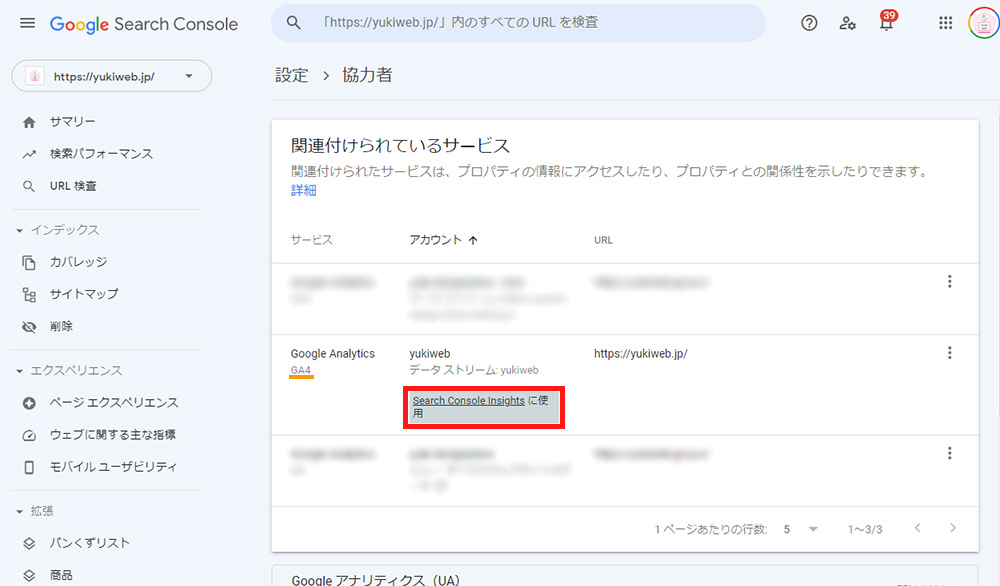
「関連付けられているサービス」の一覧から「Search Console Insightsに使用」と表示されている行を確認します。
「サービス」の列に「Google Analytics GA4」となっていれば完了です。
Search Console InsightsとGoogleアナリティクス4の関連付けのまとめ
新規でSearch Console InsightsとGoogleアナリティクス4(GA4)を関連付ける方法も、関連付けを修正する方法も、とても簡単でした。
2023年7月からはユニバーサルアナリティクスは使えなくなるため、Search Console Insightsの関連付けもGoogleアナリティクス4(GA4)に変更しておく方が良いでしょう。
まだ、Googleアナリティクス4(GA4)の設定ができていない方は、以前に解説していますのでそちらの記事をご確認くださいね!
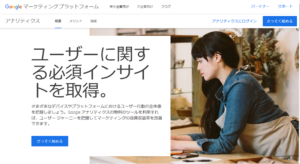

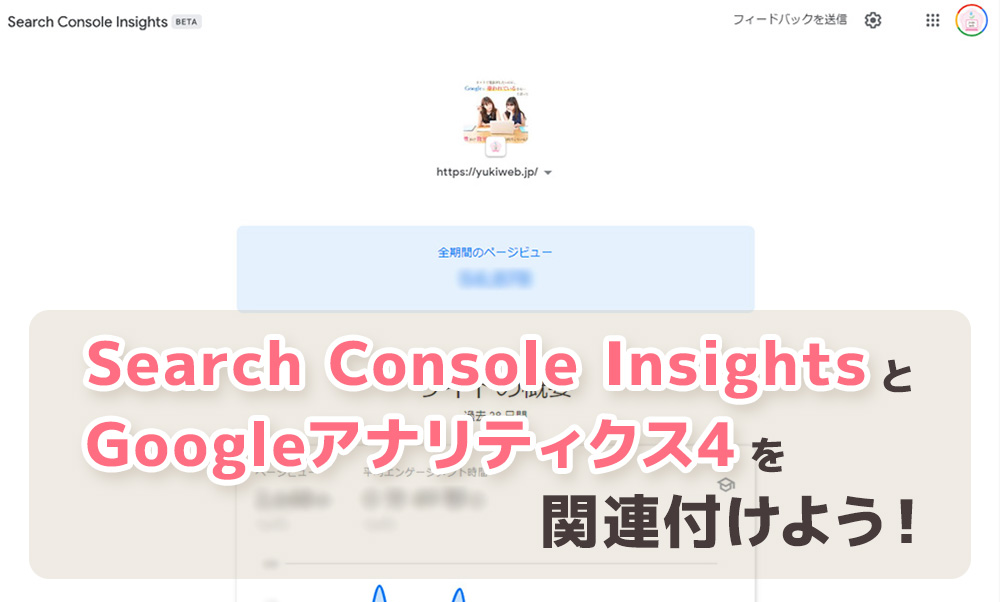
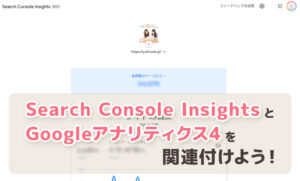
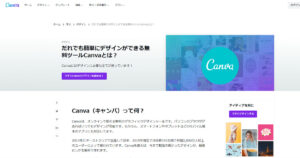









コメント